- 存取方式
-
「功能區」: 「管理」頁籤
 「建立」面板
「建立」面板  「建立 iAssembly」
「建立 iAssembly」

- 功能區:「組合」頁籤
 「展示面板」圖示
「展示面板」圖示  。選取「iPart/iAssembly」面板以顯示「iPart/iAssembly」面板,然後選取「建立 iPart/iAssembly」
。選取「iPart/iAssembly」面板以顯示「iPart/iAssembly」面板,然後選取「建立 iPart/iAssembly」 。
。
註: 如果模型具有多種模型狀態,則會阻止建立 iAssembly。刪除 [主要] 之外的所有模型狀態,以建立 iAssembly。
作者概述
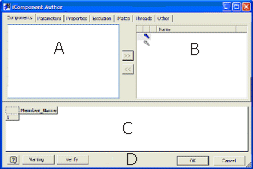
iAssembly 建立可以建立由獨特的構件 (其變異在表格中指定) 組成的 iAssembly 工廠。數種類型的資料在頁籤上指定,並以指定的順序做為欄加入至表格。
加入至表格的列表示個別構件,每列均具有一組唯一識別字。在複雜組合中,識別字集合之間可以是有單個參數不同,也可以是所有元件都不同。
完成表格內容後,按一下「確定」以建立 iAssembly 工廠。
- 左窗格 (A)
- 依照所選的頁籤,展示構件屬性。選取元件、參數、性質或其他值,然後按一下「加入」箭頭,將其加入至選取清單;或按一下「移除」箭頭,將其移除。
- 右窗格 (B)
- 展示作用中頁籤的所選屬性,並在 iAssembly 表格中加入一欄。
- 在組合瀏覽器中和「放置 iAssembly」對話方塊的「鍵」頁籤上,指定可選鍵,以表示巢狀順序。在瀏覽器中僅展示指定為關鍵字的欄。
- 在屬性上按一下右鍵並選取料件的鍵,例如長度或直徑。在 iAssembly 表格中,欄標頭中的鍵圖示指示關鍵值。
- 設定鍵順序以在瀏覽器中建立巢狀順序。例如,如果您依長度選取 iAssembly,然後依直徑選取 iAssembly,請將「長度」設為鍵 1 並將「直徑」設為鍵 2。
- iAssembly 表格 (C)
- 包含按所選順序排列的各欄。欄標頭包括物件例證名稱、索引以及所規劃的性質。加入列,以表示 iAssembly 的個別構件。
- 將自動建立「構件」做為第一欄。「構件」欄中的值為預設檔名,該值從工廠名稱開始遞增。您可以使用「選項」來指定自己的檔名。
- 如果編輯表格時變更構件名稱,系統會提示您名稱變更會改變檔名。並要求您確認名稱變更。如果檔名具有單獨的欄,則不會顯示該提示。
- 「列」表示個別 iAssembly 構件。按一下右鍵,以指定:
-
- 「插入列」新增 iAssembly 構件。
- 「刪除列」移除 iAssembly 構件。
- 「設定為預設列」指定放置 iAssembly 後自動插入的構件,選取其他構件除外。預設列的背景為綠色。
- 「欄」表示每個 iAssembly 構件中唯一的值。在表格中,按一下右鍵以指定:
- 「插入欄」從右窗格加入所選的屬性。將在表格的末尾加入欄。
- 「刪除欄」移除所選的欄。
- 「鍵」將欄指定為主要值,並在瀏覽器中建立巢狀順序。鍵符號顯示在欄標頭中。
- 「檔名欄」將欄儲存格中的項目指定為檔名。為每個構件提供一個唯一的名稱,以便將構件放置在組合後,檔名會展示在瀏覽器中。第一次建立表格後,「構件」欄表示檔名,但可以將檔名移至任意欄。
- 背景顏色指示列、欄或儲存格狀態。
- 「作用中的構件」列的背景為綠色。
- 非作用中列的背景為淺灰色。
- 所選欄的背景為淺藍色。
- 計算自 Microsoft Excel 公式的儲存格,其背景為芒果色。
- 包含語法錯誤的儲存格,其背景為黃色。編輯儲存格時會檢查語法,並且如果發生錯誤,將立即顯示黃色背景。
- 指令 (D)
- 「選項」開啟「選項」對話方塊。您可以為 iAssembly 建立或編輯零件號碼和構件名稱。
- 「驗證」檢查 iAssembly 表格,驗證是否存在對於欄類型無效的儲存格值,並驗證是否存在錯誤的欄標頭。它檢查數值的單位是否正確,以及巢狀 iAssembly 和 iPart 的替代名稱是否有效。將用黃色背景亮顯包含錯誤的儲存格。
iAssembly 頁籤
所有 iAssembly 工廠構件均具有從頁籤上的屬性中選取的值。所取的每個值均為表格中的一欄。您可以為每個構件加入一列,並指定值以區分構件。
欄數最多為 256。將按照所選的順序將欄加入至表格。您可以使用 Excel 變更順序。
按一下「加入」箭頭,將可規劃項目加入右窗格中,並將一欄加入至表格。按一下「移除」箭頭,從清單中移除可規劃項目,並從表格中刪除一欄。
- 元件
-
左窗格以標準瀏覽器格式依顯示名稱列示元件,例如,bolt.ipt1 和 bolt.ipt2。還將列示虛擬元件。每個元件均具有以下巢狀節點,您可以為每個構件指定巢狀節點的狀態。按一下欄節點,然後選取狀態:
- 「包括」/「排除」。如果排除了元件,則亦會排除與該元件的關係。
- 「不動」/「可移動」
- 「非自適應」/「自適應」/「彈性」。僅一個構件可以保留某個給定元件的自適應。包含該元件的所有其他構件會將其展示為非自適應。但是,如果需要,每個構件均可成為彈性構件。
- 「表格取代」。僅在元件是其他 iPart 或 iAssembly 工廠的構件時才可用。編輯表格時,您可以用同一工廠中的其他構件取代列中的構件。編輯該欄中的值時,可以使用下拉式清單來選擇參考工廠中的構件。
- 參數
- 列示工廠中的所有參數。參數群組包括:
- 關係
- 組合特徵
- 工作特徵
- iMate
- 元件陣列
- 其他
- 每個參數群組會列示父系物件,並在父系物件下方嵌套列示其參數。例如,角度約束會列示其參數稱號和值:d92 = [180.000000 度]。
- 性質
- 列示摘要、專案和物理性質。可以將性質用於圖面和材料表中。您可以將「質量性質」的值取代為「材料」。
- 排除
- 指定工廠中所有可排除的可規劃項目,包括元件。選取要排除的元件、關係、組合特徵、工作特徵、iMate 和表現法。將為所選的每個項目在表格中加入一欄。
- iMate
- 指定要包括在構件中的個別 iMate。您可以設定四個參數︰「偏移值」、「包括/排除」、「相符名稱」和「順序號碼」。
- 材料表
- 展示元件工廠中每個例證的子系元件的材料表特定性質。對於每個元件例證,「材料表結構」均唯一。每個元件例證共用「材料表數量」。
- 其他
- 在表格中建立自訂欄標頭,例如,「描述」。可以包括文字或數值資料;不控制構件的大小或放置方式。例如,您可以加入提示,以包括放置說明。